在本练习中,您将熟悉逻辑示意图布局算法的配置方法。您将了解如何执行以下操作:
- 基于给定的逻辑示意图模板,将算法设为针对逻辑示意图可见或不可见。
- 基于给定的逻辑示意图模板,将算法设为针对逻辑示意图可编辑或不可编辑。
- 配置各种算法对 ArcMap 用户的显示顺序。
- 配置每个逻辑示意图模板的默认参数。
- 配置在生成/更新逻辑示意图时将自动应用的逻辑示意图布局算法
编辑逻辑示意图数据集
- 打开 ArcCatalog。
- 浏览并选择逻辑示意图教程目录 C:\ArcGIS\ArcTutor\Schematics\。
- 双击 AdvancedSchematicDB 地理数据库以显示其中的 AdvancedSchematic 逻辑示意图数据集。
- 右键单击 AdvancedSchematic 逻辑示意图数据集,然后从弹出菜单中选择
 编辑。
编辑。
将启动“逻辑示意图数据集编辑器”应用程序。
- 在“逻辑示意图数据集编辑器”的树中,如果 BrazilTemplate 逻辑示意图模板处于未选中状态,请将其选中。
- 单击编辑器窗口右侧的布局 选项卡。
此选项卡中列出了所有已注册的算法。如果您已注册了自定义算法,则它们将显示在此列表中。
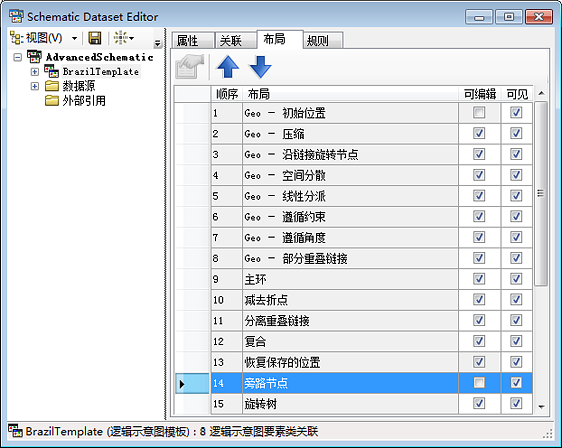
设置逻辑示意图算法的可见性
在某些情况下,您可能要更改 ArcMap 中向最终用户提供的算法列表。这样可以减少可用选项的数量并且避免针对每种算法的用法一一展开培训。可能您已开发并实现了自己的算法,而且希望将其用作特定逻辑示意图模板的唯一可用选项。可用算法列表可因模板而异。如果一个逻辑示意图数据集中有多个逻辑示意图模板,则可在某一模板中将全部算法设为可用,在另一模板中只将部分算法设为可用。
- 除以“等级”开头的算法外,取消选中所有其他算法对应的可见复选框。

为用户设置编辑算法参数的权限
在某些情况下,您可能要配置数据集以阻止 ArcMap 用户更改布局算法属性。可能您需要强制实施某种一致性以使用户无论在何时使用特定算法时,该算法均始终使用相同的属性。
- 取消选中“等级 - 压缩树”条目对应的可编辑复选框。

设置布局算法对 ArcMap 用户的显示顺序
在某些情况下,您可能要更改算法的显示顺序,以使较为常用的算法显示在列表顶部。
- 选择“等级 - 智能数”所在的行。
- 单击三次列表顶部的上移箭头
 以使“等级 - 智能树”显示在“等级 - 压缩树”上方。
以使“等级 - 智能树”显示在“等级 - 压缩树”上方。

设置默认算法属性
在某些情况下,您可能要设置默认算法属性。由于各算法在本质上不具有任何针对性,因此适用于某一客户或情景的默认参数对其他客户或情景可能并不适用。因此您可以根据自己的情况设置更适用的默认值。
- 单击列表顶部的布局属性按钮
 打开布局属性 对话框。
打开布局属性 对话框。
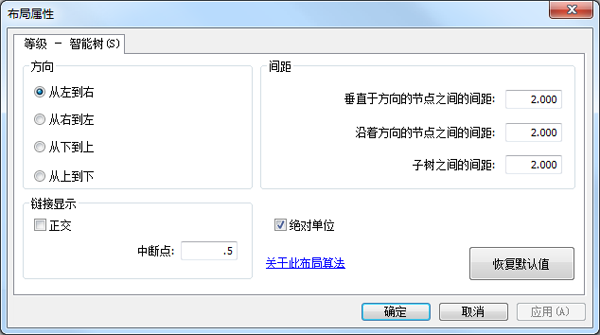
- 取消选中绝对单位复选框。
取消选中此复选框后,将使用当前符号大小(用于表示逻辑示意图中的结点)平均值的相对单位来解释距离参数。选中此选项时,距离参数将被解释为由坐标系(在“逻辑示意图属性”对话框的“XY 坐标系”选项卡上指定的坐标系)确定的绝对距离。已为逻辑示意图指定参考比例时可以考虑使用相对单位。而且,使用“导入默认符号系统”功能为逻辑示意图模板设置默认参考比例后,默认情况下,对于此逻辑示意图模板上所有可用的逻辑示意图布局算法,都将取消选中绝对参数。
- 将方向选项设置为从上到下。

- 单击确定按钮。
进行配置以在生成/更新某一逻辑示意图时自动应用特定算法
在某些情况下,您可能希望系统在用户生成/更新某一逻辑示意图时自动应用某一算法。在需要保持一致性的时候,这一点同样很有帮助。每当用户基于某一逻辑示意图模板生成逻辑示意图时,他们都可以强制该逻辑示意图运行某一布局算法。
- 单击编辑器窗口右侧的属性 选项卡。
- 从布局下拉列表中选择等级 - 压缩树。
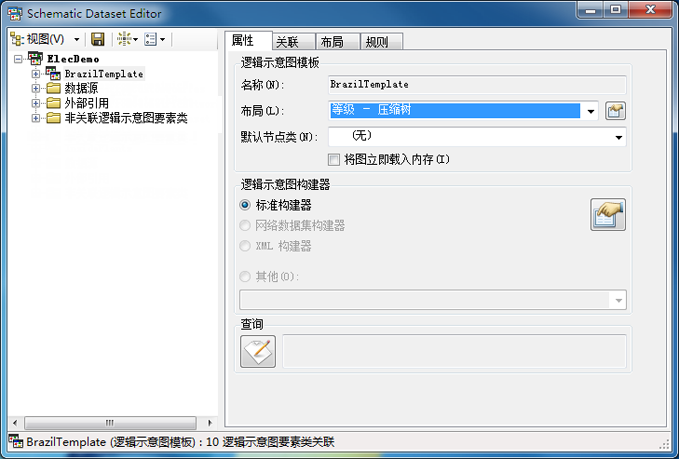
- 单击“逻辑示意图数据集编辑器”工具条上的保存按钮
 。
。
- 关闭“逻辑示意图数据集编辑器”。
测试布局算法所发生的变更
- 使用 ArcMap 打开 Brazil.mxd 文件。
该文件位于 C:\ArcGIS\ArcTutor\Schematics\Schematics_Configuration\Mixed_Data。
- 使用选择要素工具
 选择当前视图中的全部内容。
选择当前视图中的全部内容。
- 单击“逻辑示意图”工具条上的生成新逻辑示意图按钮
 。
。
将打开新建逻辑示意图 对话框。
- 单击逻辑示意图数据集或文件夹下拉列表旁边的浏览按钮
 。
。
将打开选择逻辑示意图数据集或逻辑示意图文件夹 对话框。
- 使用此对话框浏览并选择 AdvancedSchematicDB 地理数据库中的 AdvancedSchematic 逻辑示意图数据集,具体位置为 C:\ArcGIS\ArcTutor\Schematics\。
- 单击添加按钮。
由于该配置仅包含一个逻辑示意图模板 (BrazilTemplate),因此在逻辑示意图模板部分中会自动将其选中。
- 在逻辑示意图名称文本框中输入 TestLayoutAlgos。

- 单击确定按钮。
此时即会看到逻辑示意图已按照逻辑示意图模板的默认设置以“等级 – 压缩树”布局形式进行排布。

- 单击“逻辑示意图编辑器”工具条上的逻辑示意图编辑器下拉菜单,然后从中选择
 开始编辑逻辑示意图。
开始编辑逻辑示意图。
- 请注意,已针对“等级 - 压缩树”算法禁用布局属性按钮。
这是因为您已取消选中此布局算法对应的可编辑复选框。
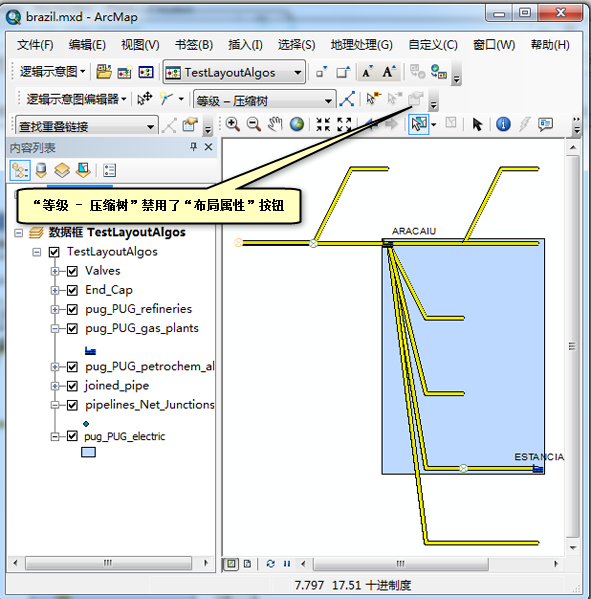
- 打开布局任务下拉列表。

- 在布局任务下拉列表中选择“等级 - 智能树”。
- 单击布局属性按钮
 。
。
请注意,默认“方向”值已按照您的配置被设置为从上到下。
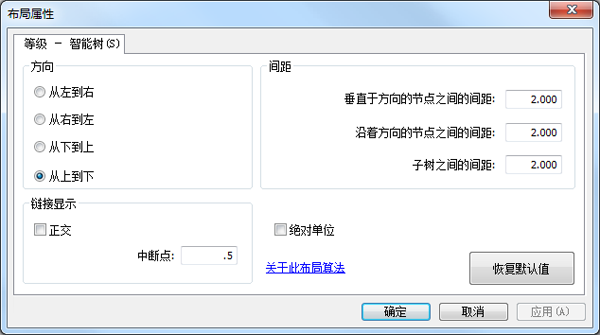
- 单击逻辑示意图布局算法 对话框上的取消按钮。
- 关闭 ArcMap 和 ArcCatalog,并在所有保存对话框中单击否。